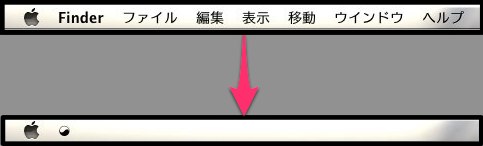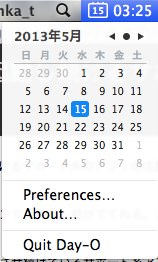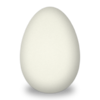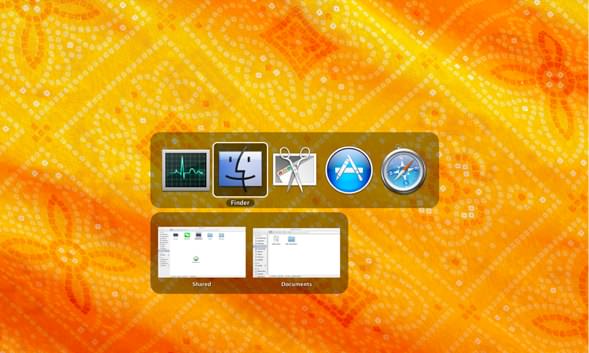Macを便利に使うコツは、バックグラウンドで作動し続けるサポート系のアプリの活躍を抜きには語れません。
いちいち起動しないでも、メニューバーやバックグラウンドで機能し続けてくれる。正に縁の下の力持ち的存在です。
そこで今回は私が利用しているバックグラウンドで起動させ続けているサポート系アプリをご紹介します。
無料のものも非常に多いので、是非お役立て下さい。
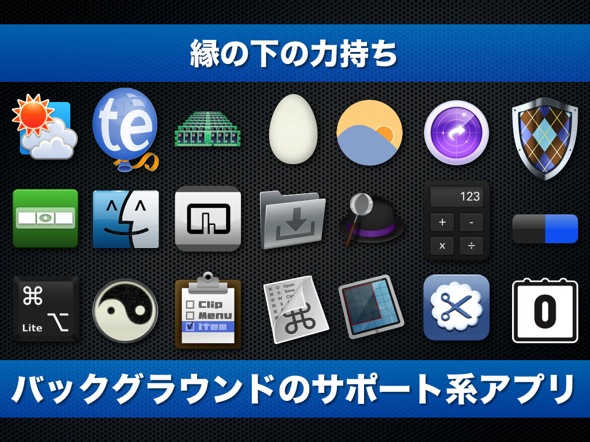
AccessMenuBarApps
左上にあるメニューバーの項目を一時的に隠してくれるアプリです。
アプリのメニューバーが増えすぎると、どうしても隠れてしまうものが出てきます。そんな時にこれを利用し、アプリのメニューアイコンを表示させています。
ショートカットキーの設定も可能です。私は「control + shift + space」に設定しており、これを押すだけでメニューバーが隠れるようにしています。
Alfred
無料で使えるランチャーアプリです。ウェブの検索やアプリの起動、はたまたEvernote内検索やブログ内検索にも役立てています。
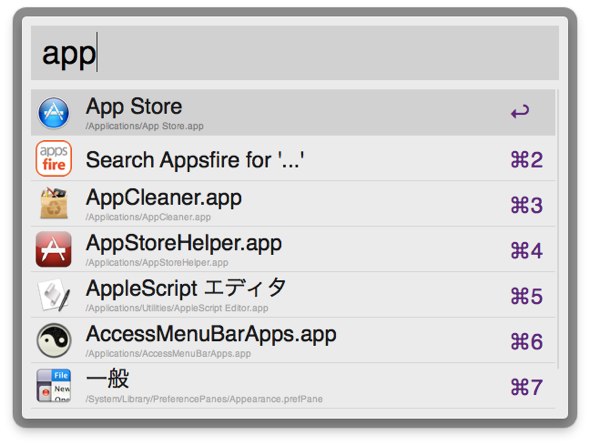
言葉の通り「すべてのアクションはAlfredから」と言っても過言ではない。それぐらい重宝するアプリです。
ショートカットの設定もでき、私は「control + space」で起動するようにしています。
BetterTouchTool
Macでの操作を自分なりにカスタマイズできるアプリ。これを利用することで、Macの操作性は格段に変わります。
Downloads » BetterTouchTool, BetterSnapTool & SecondBar
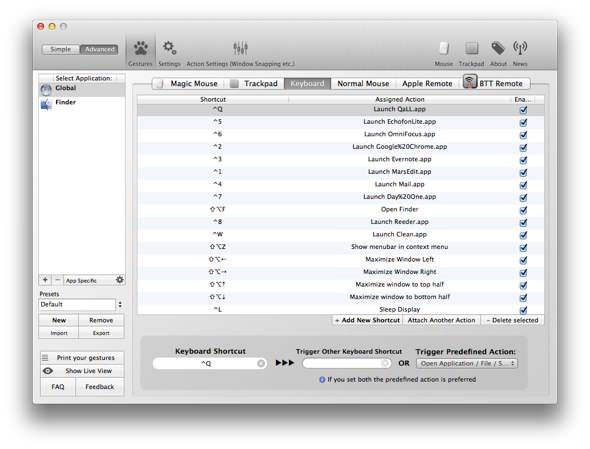
キーボード/トラックパッド/キーボードショートカット/マジックマウスを、自分好みの操作ができるようにカスタマイズしています。
詳しくは以下のリンクから閲覧してみて下さい。
▶ BetterTouchTool | あなたのスイッチを押すブログ
CheatSheet
commandキーを長押しするだけで、現在使用中のアプリで使用できるショートカット一覧を表示してくれる。その名の通りのカンニングペーパー(チートシート)です。
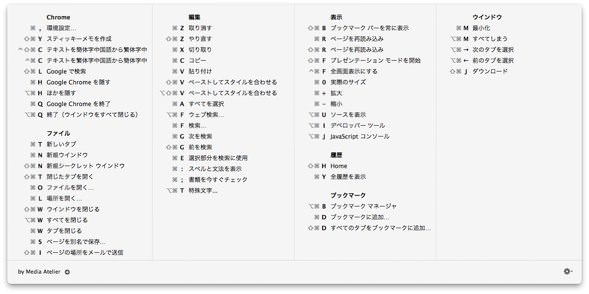
CLCL Lite
commandキーかoptionキー、どちらかを2回押すことで、何か特定のアプリを起動させられるアプリ。
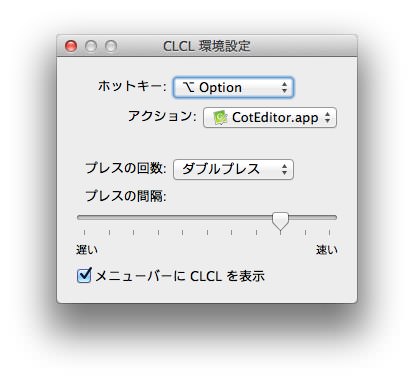
起動させるアプリは自分で設定できます。私はすぐにメモを取れるように、テキストエディタの「CotEditor」を起動させるようにしています。
▶ CotEditor プロジェクト日本語トップページ - SourceForge.JP
ClipMenu
コピーした内容はクリップボードに溜められます。そのクリップボードを呼出し、過去にコピーした内容をいつでも取り出せるのが、この「ClipMenu」です。
ClipMenu: Mac OS X 用クリップボード管理ソフト - ClipMenu.com
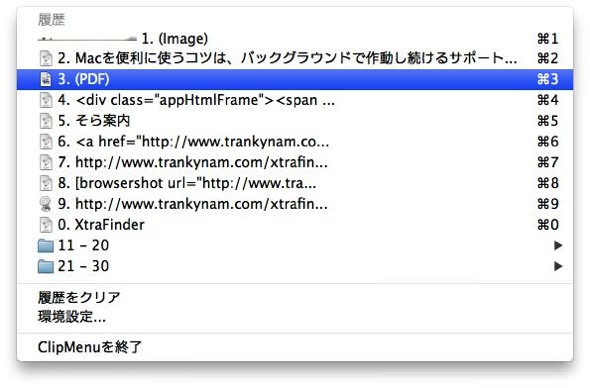
今まで「コピーしてはペースト、コピーしてはペースト」を繰り返したと思います。それが「コピー、コピー、コピー。ペースト、ペースト、ペースト」という流れにできます。これができるだけで、作業の効率が段違いです。
ショートカットも設定できます。私は「option + command + V」でクリップボードを呼び出すようにしています。
CloudClip
クリップボードの内容をiPhoneとMacで共有できるアプリ。テキストの受け渡しを簡単に行えるので重宝しています。
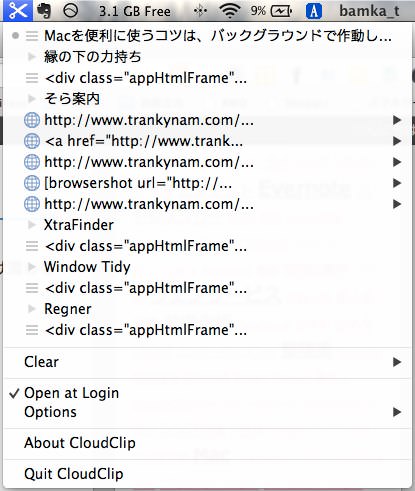
Text Expander
ちょっと高額ですが、人気のスニペットアプリです。
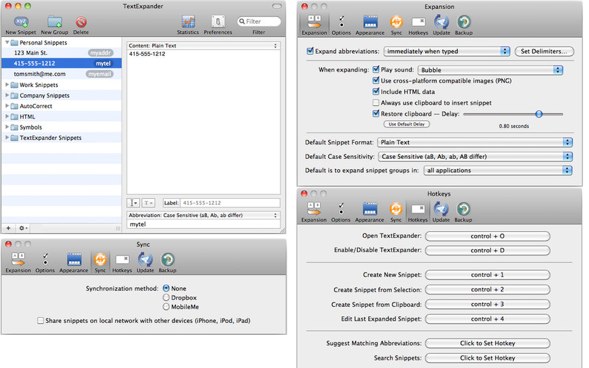
スニペットとは、テキストの入力を補助する機能。例えば「,tel」と入力すると、瞬時に「090-9999-9999」と電話番号が記入されたりします。
これを利用して、私はブログのHTMLコードを書いたり、日記のテンプレートを呼び出したりしています。
いままで面倒だった文字入力が、これ一つで解決。特に自分のプロフィールなど、何度も入力する項目を登録しておけば、作業効率が上がること間違いありません。
Day-O
メニューバーに常駐するカレンダーアプリ。
アイコンには今日の日付が表示され、アイコンをクリックすればカレンダーが表示されます。また、前月・次月の移動もクリックひとつです。
日付を手軽に確認したい時に非常に重宝します。カレンダーを見るためだけにアプリを起動するのも面倒ですからね。
DragonDrop
仮想のファイル置き場を作ってくれるアプリ。ファイルをドラッグしたままマウスカーソルを左右に振ると、それだけで仮想のファイル置き場を作ってくれます。
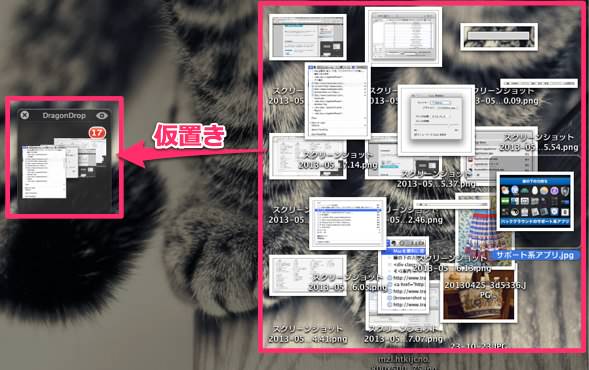
このアプリは、ファイルの移動や添付をするときに非常に役立ちます。操作感など、詳しくは以下の記事を見て頂ければ分かると思います。
▶ Macを全画面で作業する人には最高のアプリ。ファイルを一時的に保管できる仮想空間を作りだす。 | あなたのスイッチを押すブログ
11インチ系の小さいディスプレイを利用している人には一押しのアプリ。少ない作業環境を効率的に使うためのアプリです。
DropSpace
こちらも仮想のファイル置き場を作ってくれるアプリです。
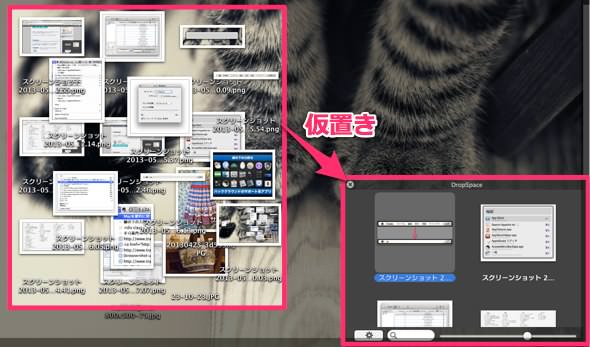
「DragonDrop」と違うのは、こちらのアプリは複数のファイルを置いておける点。しかも、次から次へと放り込んでいくことができます。
詳しい操作感などは、以下の記事も参考にしてみてください。
▶ Macの作業スピードが倍になる。画面の最前面に仮のファイル置き場を作れる「DropSpace」。 | あなたのスイッチを押すブログ
Eggy
ショートカット一発で、TwitterやFacebookへの投稿画面を表示してくれるアプリです。
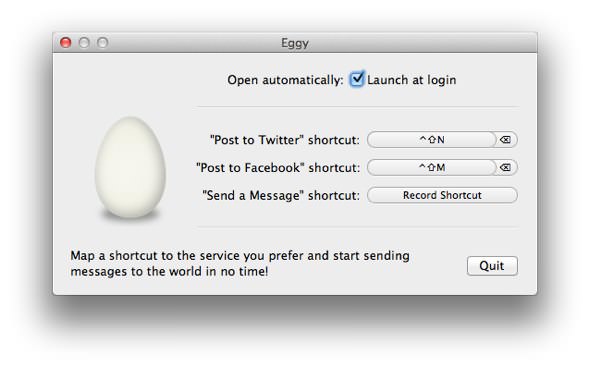
ショートカットは自分で設定可能。思いついたことをパパっとツイート&Facebook投稿できるのは良いです。動作も軽快で、ストレスは一切ありません。
F.lux
青色が主体のディスプレイの光を、目に優しい暖色系のオレンジ主体に変えてくれるアプリ。
f.lux: software to make your life better
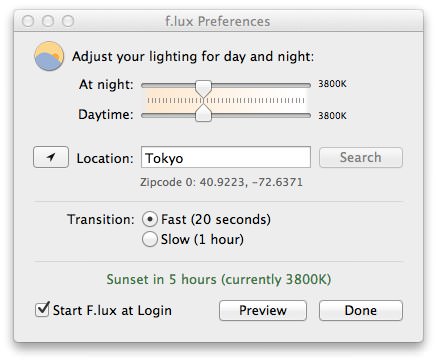
以前はパソコン用のメガネを利用していたのですが、普段メガネを付けていない私にとっては鬱陶しかった。そこでこのアプリを導入したところ、目の痛みが和らいだ気がします。
科学的な根拠があるかどうかは不明ですが、今では普通のパソコンの画面が眩しく感じられるようになりました。
▶ PC用メガネの代わりに「f.lux」を使い続けたら、元の液晶の光は眩しすぎて戻れない。 | あなたのスイッチを押すブログ
HyperSwitch
「command + tab」で、現在起動中のアプリを確認できると思います。しかし、アプリの確認はできても、ウインドウの確認はできません。
例えばChromeで3つのウインドウを開いていたとしても、それらのウインドウの行き来はできないのです。
それを可能にしてくれるのが「HyperSwitch」。「command + tab」で表示されるアプリをウインドウ単位で表示してくれます。
Instashare
メニューバーに常駐し、ファイルをドラッグ&ドロップするだけでiPhoneに受け渡せるアプリです。もちろん逆も可能で、iPhoneのデータをMacに送ることもできます。
Instashare – Transfer files the easy way, AirDrop for iOS & OSX
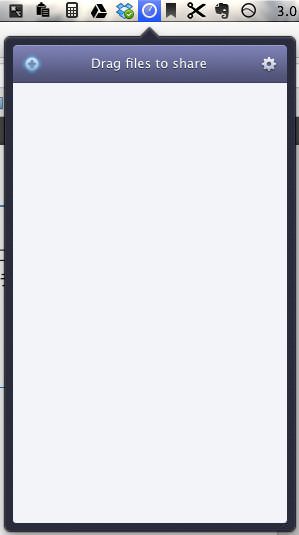
データの受け渡しの機会はそんなに頻繁ではないので、使用頻度は決して高くありません。ですが、いざという時に役立つアプリなので、バックグラウンドで起動させ続けています。
Memory Scope
現在のメモリー使用状況をメニューバーに表示してくれるアプリ。
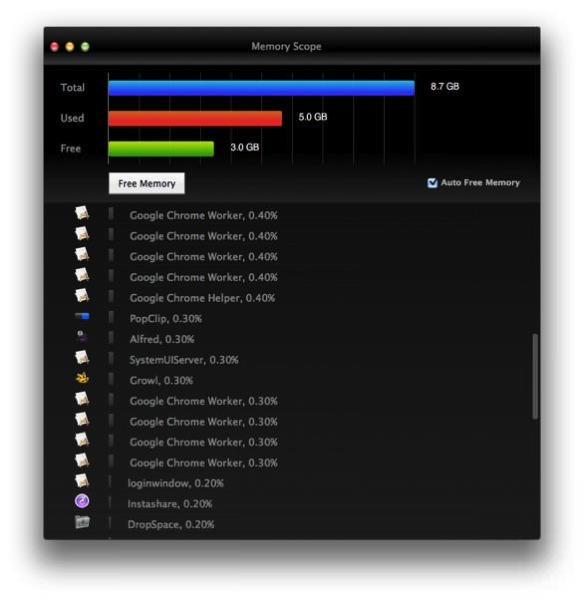
空きメモリーが一定値を下回った際は、メモリーの自動解放もしてくれます。
また、「今現在、どのアプリが、どれだけのメモリーを専有しているのか」も把握でき、しかもそのアプリ単位でプログラムを停止することもできます。
PopClip
Macでテキストを選択した時、iPhoneのようなサポートメニューを表示してくれるアプリです。
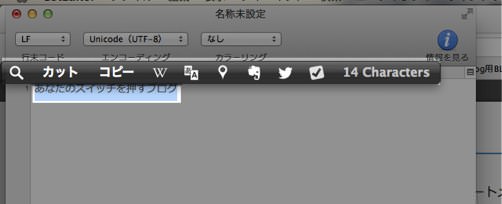
選択したテキストを「コピー」「カット」などは当たり前として、「Google検索」「翻訳」「辞典」「文字数カウント」や、「Evernote保存」「Twitter投稿」などなど、なんでもござれ。
どんなアクションを起こさせるか、その選択肢は予め設定することができます。また、カスタマイズ性の高さも評判の理由ですね。
Regner
メニューバーに常駐する簡易電卓。意外と重宝するのです。
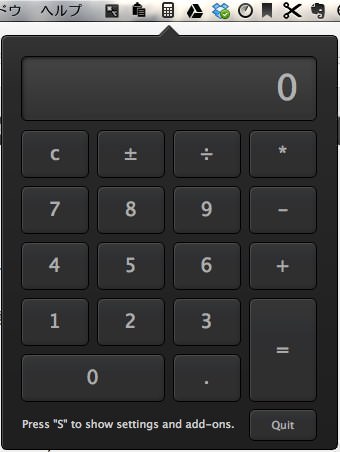
Window Tidy
ウインドウを一発リサイズできるアプリです。

使い方は非常に簡単。ウインドウをドラッグするとリサイズの為のガイドが出ますので、そこにウインドウを放り込むだけ。
リサイズできるサイズは自分で細かくカスタマイズでき、数も複数設定しておけます。
XtraFinder
Finderにタブ機能を追加してくれるアプリ。
[browsershot url="http://www.trankynam.com/xtrafinder/" width="300"]
via: XtraFinder ダウンロードページ
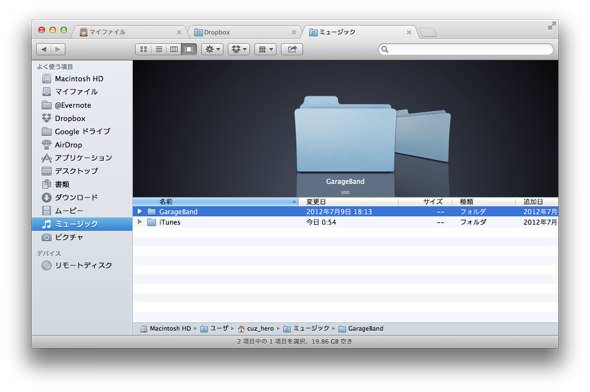
Chromeのように、複数のタブがFinder内に作成されます。省スペースで複数のFinderを開ける上、ファイルの行き来などもできるので、作業効率が非常に上がります。
そら案内
メニューバーに常駐する天気予報アプリ。
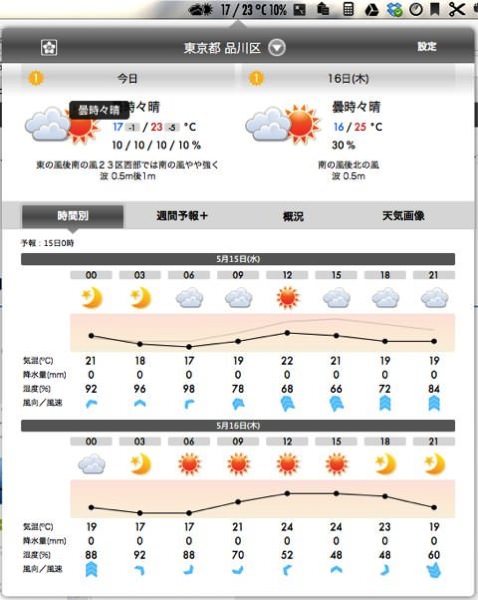
天気・降水確率・気温が一目で確認できるのは嬉しいですね。メニューバーのアイコンをクリックすれば、明日の天気や週間予報も確認できます。
あとがき:気に入ったものをお試し下さい
いかがだったでしょうか。
実は、私の持っているアプリの中で、アプリとして起動するものよりも、こうしてバックグラウンドでサポートしてくれるアプリの方が多くありました。
それだけサポート系アプリは作業環境の構築に不可欠だという事ですかね。そう言えば著名な誰かも言っていましたっけ。「他人のMacは使えない」と。
あなただけのMac環境を、ぜひとも構築してみて下さい。
それでは、今日はこのあたりで。